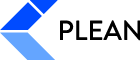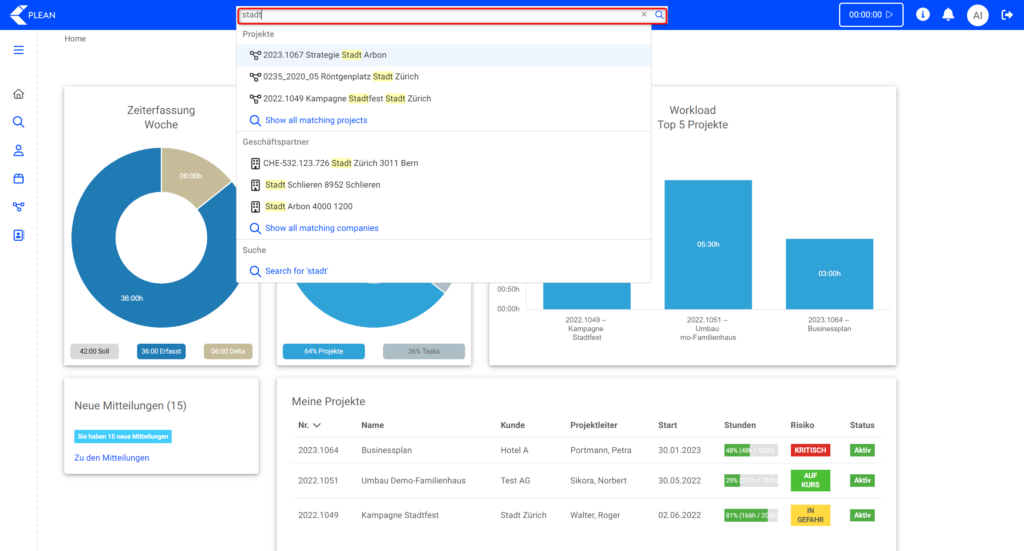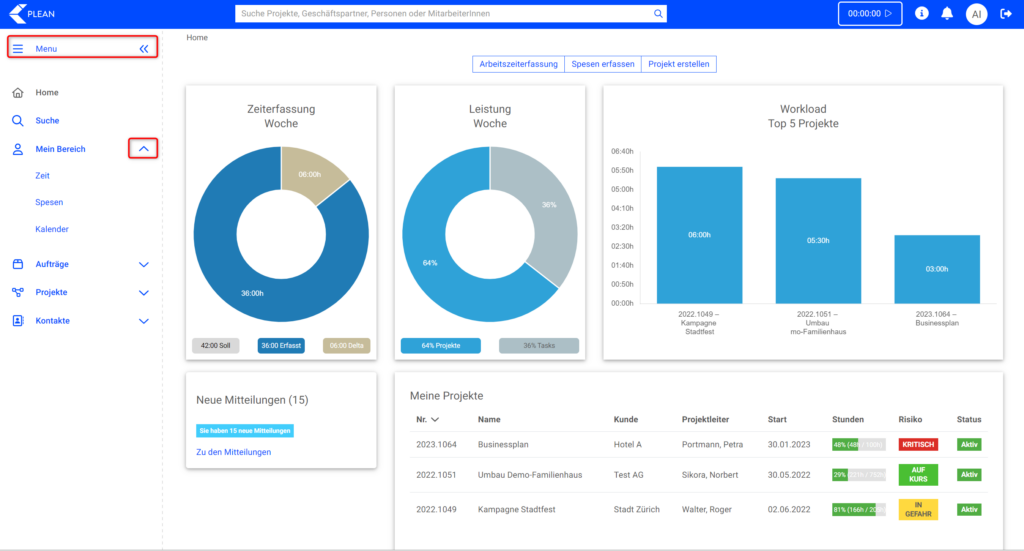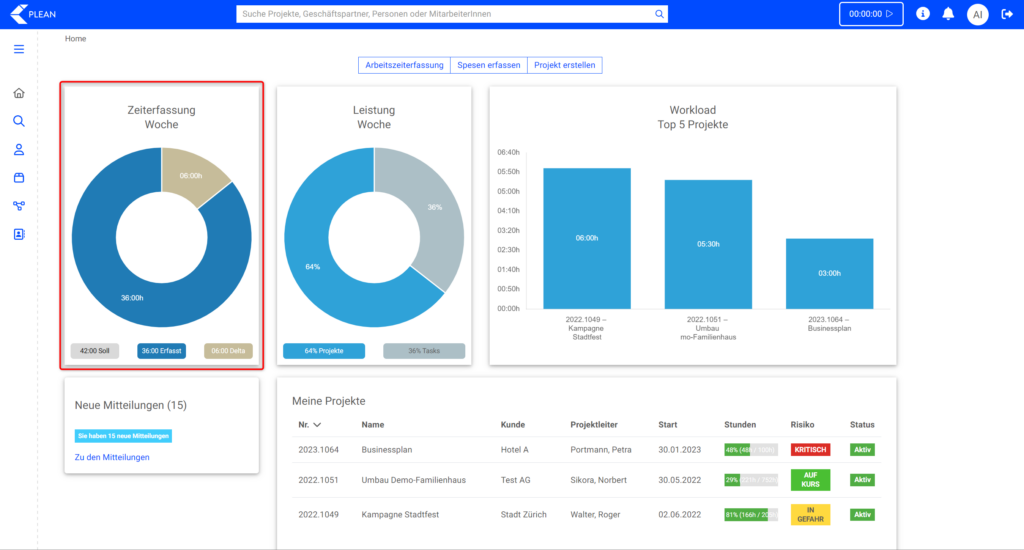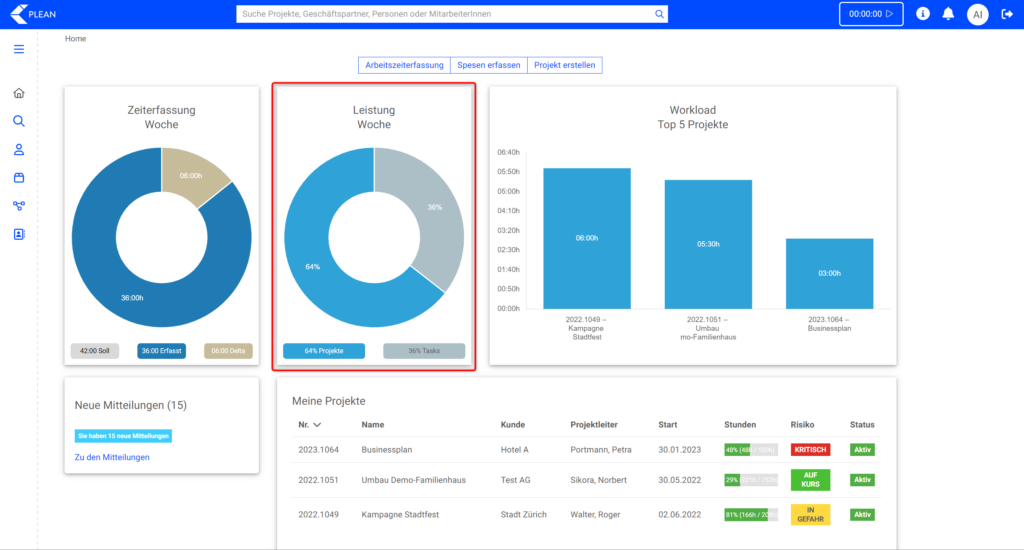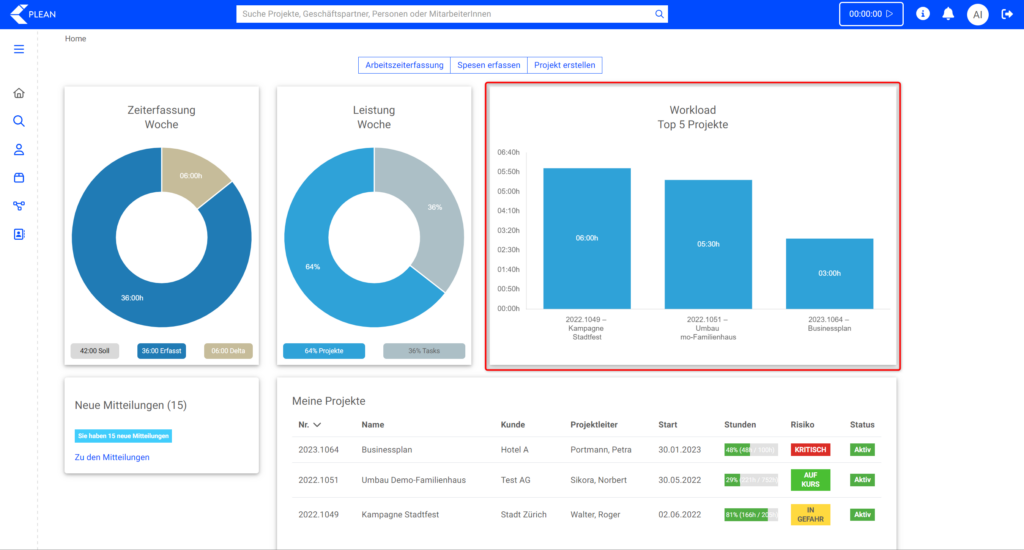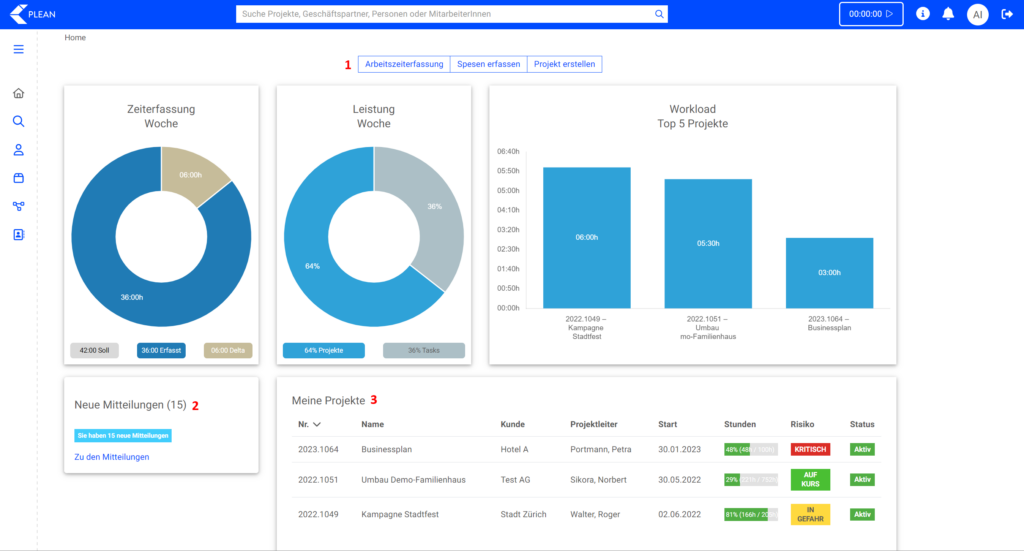Die ersten Schritte mit PLEAN. Hier erfährst Du mehr über die allgemeine Navigation, das Homedashboard und die Suchfunktion.
Menü-Führung #
Auf der linken Seite befindet sich das Menü zum Navigieren. Auch hier ist die Auswahl, je nach Systemrolle, unterschiedlich. Durch Klicken auf den oberen Bereich, verkleinert sich das Menüfeld, bzw. öffnet sich wieder. Durch Klicken auf die nach unten zeigenden Pfeile, öffnen sich die weiteren Kategorien des jeweiligen Moduls.
Dashboard #
Das Dashboard gibt eine erste Übersicht über den aktuellen Stand der Zeit- und Leistungserfassung. Hier wird ersichtlich, woran gearbeitet wird und wie sich die Stundenaufteilung verhält.
Grafiken #
Zeiterfassung Woche
Die erste runde Grafik zeigt die Anwesenheit. Anhand der Soll-Zeit und der bereits erfassten Anwesenheit, ergibt sich das Delta. Dieses bleibt vorerst Beige und wechselt zu Grün, wenn die Soll-Zeit überschritten wurde.
Leistung Woche
Die zweite runde Grafik gibt Auskunft über die prozentuale Aufteilung der verteilten Stunden auf Projekte oder Tasks.
Projekte: Verteilte Stunden auf Projekte.
Task: Verteilung auf interne Aufgaben. Diese werden keinem Projekt zugewiesen.
Je nach Einstellung auf dem Projekt oder der Aufgabe, variiert die Produktivität. Sieh Dir dazu den Beitrag über Produktivität an.
Workload Top 5 Projekte
Projekte mit den meisten von Dir erarbeiteten Stunden, in der aktuellen Woche, werden hier aufgeführt. Bis zu fünf Projekte können gezeigt werden. Wurden Dir weniger Projekte zugeteilt, verringert sich entsprechend die gezeigte Anzahl der Projekte.
Weiteres #
1. Shortcuts: Klicke in das jeweilige Feld und gelange somit direkt zur Erfassung der Arbeitszeit, Spesen oder Projekte.
2. Mitteilungen: Hier gelangst Du zu den Benachrichtigungen. Es wird informiert über Projektzuweisungen oder Genehmigungen von Absenzen. Wie sich ein Workflow für eine Genehmigung einer Absenz einrichten lässt, findet sich im Release-Note 1.75.
3. Meine Projekte: Finde hier die Übersicht Deiner Projekte, diese sind direkt verlinkt.
Weites geht es mit…
Erfahre mehr über die ersten Schritte im PLEAN und folge dem Guide zur Zeit -und Leistungserfassung.